Převádějte, upravujte a komprimujte videa/audia ve více než 1000 formátech ve vysoké kvalitě.
Jak převést MP3 na Lossless FLAC na Windows/Mac/Online
Chcete převést MP3 na FLAC a zlepšit kvalitu hudby? Zde jsou 4 nejlepší způsoby pro vás. Zvukový formát FLAC je komprimován bez ztráty kvality. Potřebujete tedy vynikající převodník MP3 na FLAC s přizpůsobeným nastavením pro udržení vysoké kvality. Naštěstí tento příspěvek pojedná o některých převodnících. Čtyři nejlepší způsoby jsou uvedeny v dalších částech; Naučte se převádět MP3 na FLAC s vysokou kvalitou.
Seznam průvodců
Část 1: Jak převést MP3 na FLAC s bezeztrátovou kvalitou Část 2: [3 způsoby] Jak převést MP3 na FLAC online zdarma Část 3: Nejčastější dotazy o převodu MP3 na FLAC na Windows/MacČást 1: Jak převést MP3 na FLAC s bezeztrátovou kvalitou
4Easysoft Total Video Converter je jeden vynikající program, který převádí soubory do více než 600 formátů ve vysoké kvalitě, včetně WMA, FLAC, MP3, M4A a tak dále. A kromě toho, že jde o převodník MP3 na FLAC, může sloužit jako váš editační nástroj, protože poskytuje více než 15 sad nástrojů, včetně Audio Compressor, Watermark Remover, Video Enhancer atd. Umožňuje také uživatelům zvýšit hlasitost zvuku pomocí funkce Audio Booster. upravte hlasitost zvuku a poté jej rychle prohlédněte a exportujte. Navíc tento program podporuje dávkovou konverzi MP3 na FLAC pro více souborů, které jiné převodníky nenabízejí.

Umožněte uživatelům přizpůsobit nastavení zvuku úpravou kodeku, kvality atd., abyste získali požadovanou kvalitu zvuku.
Podpora více než 600 formátů a předvoleb zařízení, jako jsou MP3, WMA, FLAC atd.
Převádějte zvuk do různých formátů ultra vysokou rychlostí při zachování vysoké kvality.
Nabídněte dokonalé přednastavené nastavení pro zařízení Android a iOS, televizory, herní konzole a další přenosná zařízení.
100% Secure
100% Secure
Krok 1Stáhněte si nejnovější 4Easysoft Total Video Converter na jeho oficiálních stránkách kliknutím na Stažení zdarma. Postupujte podle instalačního procesu a poté spusťte program. Klikněte na Přidat soubory, vyberte soubor MP3 a poté klikněte OTEVŘENO importovat. Nebo můžete táhnout váš soubor MP3 do programu pro převod MP3 na FLAC.

Krok 2Klikněte na Formát zobrazíte seznam formátů videa a zvuku. Odtud klikněte na FLAC v Zvuk tab. A zde si můžete vybrat požadovanou kvalitu.

Krok 3Klikněte na Vlastní profil tlačítko s Ozubené kolo ikonu pro změnu parametrů zvuku. Můžete upravit kodek, vzorkovací frekvencea další zde pro zachování vysoké původní kvality výstupu.

Krok 4Po dokončení můžete vybrat cestu úložiště kliknutím na Uložit do rozbalovací nabídka. Nakonec klikněte na Převést vše na převést MP3 na FLAC. Pokud hromadně převedete více souborů, může proces trvat déle v závislosti na velikosti jejich souborů.

Část 2: [3 způsoby] Jak převést MP3 na FLAC online zdarma
Pokračujte ve čtení, pokud uvažujete o převodu MP3 na FLAC pomocí online převodníků a nechcete ke splnění úkolu stahovat program. Dnes je k dispozici několik online převodníků, které podporují převod MP3 na FLAC. Přečtěte si funkce těchto nástrojů a podrobné kroky k jejich použití.
1. 4Easysoft Free Audio Converter
První ze seznamu je 4Easysoft Free Audio Converter. Tento online audio převodník nepodporuje pouze převod z MP3 do FLAC; podporuje také WMA, M4A, WAV a další bezztrátové audio formáty. Můžete také upravit kvalitu zvuku přizpůsobením nastavení kodeku a vzorkovací frekvence. Navíc, na rozdíl od jiných online konvertorů, to podporuje dávkovou konverzi více zvukových souborů.
Krok 1Přejít na 4Easysoft Free Audio Converter hlavní web, pak před provedením konverze musíte spustit 4Spouštěč Easysoft; můžete kliknout Převést zvuk nyní udělat to. Nyní jste připraveni převést MP3 na FLAC.
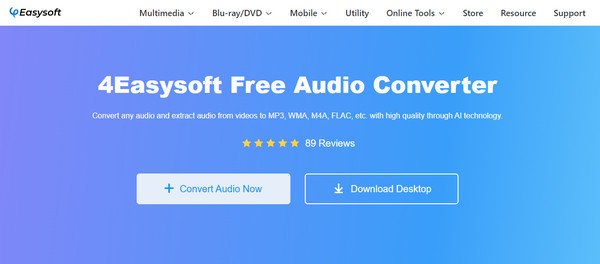
Krok 2Klikněte na Převést zvuk nyní pro přidání souboru MP3. Můžete si vybrat více souborů MP3 nebo jen jeden. Po výběru klikněte OTEVŘENO.
Krok 3Klikněte na Hudební nota ikonu na pravé straně pro výběr formátu zvuku. Klikněte na přepínač FLAC. Poté můžete kliknout na ikonu Nastavení a upravit zvuk nastavení, jako vzorkovací frekvence, bitrate, a kvalitní.
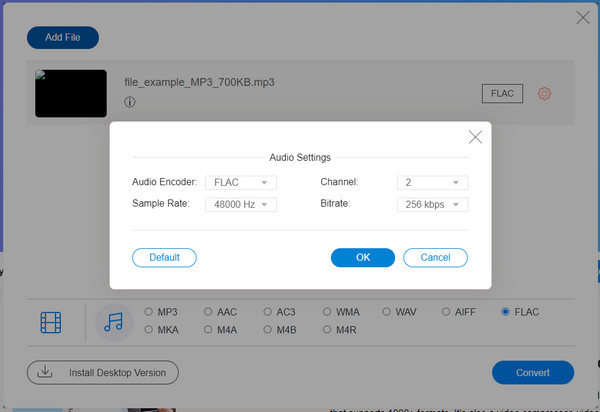
Krok 4Nakonec začněte převádět svůj MP3 na FLAC kliknutím na tlačítko Převést níže. Vyberte požadovanou složku, kam chcete umístit soubor FLAC.
2. Převod
Convertio je jeden bezplatný online převodník MP3 na FLAC, který podporuje více než 25 600 převodů mezi více než 300 formáty souborů. Kromě toho umožňuje uživatelům zvolit kvalitu, poměr stran, kodek a další nastavení pro jejich video a zvuk. S tímto online konvertorem můžete také zaručit svou bezpečnost a ochranu, protože po 24 hodinách smaže váš soubor a nikdo kromě vás nebude mít přístup k vašim souborům.
Krok 1Na Oficiální web společnosti Convertio, klikněte na Vyberte Soubory vyberte soubor MP3 a klepněte na tlačítko Otevřít.
Krok 2Po výběru klikněte na rozbalovací tlačítko s příponou elipsaa poté klikněte na formát FLAC. Můžete kliknout na Nastavení ikonu pro změnu kodek, kanál, hlasitostatd. a klepněte na tlačítko OK.
Krok 3Pokud jste provedli přizpůsobení zvuku, klikněte na Konvertovat pro zahájení procesu konverze. Počkejte na dokončení a poté klikněte na Stažení uložit do jedné ze složek vašeho počítače.
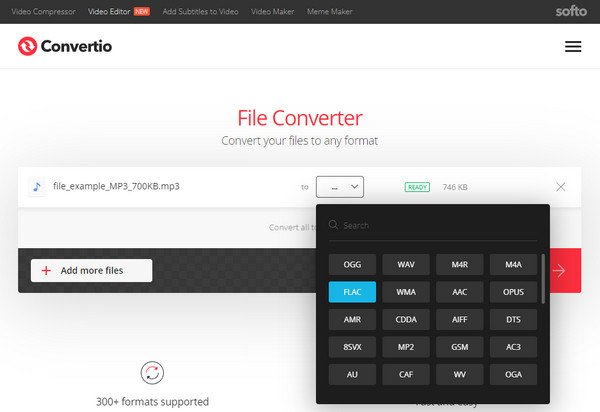
3. CloudConvert
Následující převodník MP3 na FLAC je CloudConvert, online převodník, který vám umožní rychle převést MP3 na FLAC online. Kromě převodu souborů do zvukového formátu podporuje převod videa, obrázků, tabulek a dalších souborů. Na rozdíl od jiných online konvertorů, které vás budou frustrovat kvůli reklamám, na tomto konvertoru nenarazíte na žádné reklamy. Vyzkoušejte tento převodník MP3 na FLAC.
Krok 1Ve webovém prohlížeči přejděte na cloudconvert.com. Klikněte na Zvolte soubor tlačítko pro přidání souboru MP3.
Krok 2Dále klikněte na Konvertovat do rozevírací nabídky a poté vyberte FLAC. Můžete upravit nastavení zvuku, jako např kodek, bitrate, hlasitost, atd., kliknutím na Klíč ikonu vedle nabídky formátu.
Krok 3Pokud je hotovo, můžete kliknout na Konvertovat tlačítko pro převod MP3 na FLAC. Počkejte na dokončení procesu a poté klikněte Stažení pro uložení souboru.
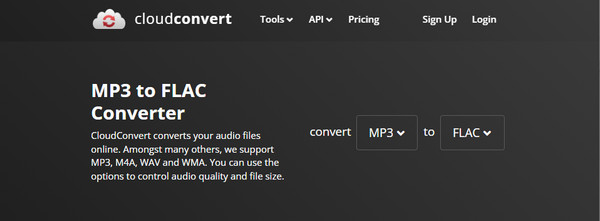
Část 3: Nejčastější dotazy o převodu MP3 na FLAC na Windows/Mac
-
Ovlivňuje převod MP3 do formátu FLAC kvalitu?
Převod vašeho MP3 souboru do FLAC obsahuje vysokou kvalitu s bezztrátovou kompresí. Bezeztrátové formáty souborů jsou originály, což znamená, že jde o způsob, jakým byly vytvořeny, originální záznam. Oba jsou si podobné; jediný rozdíl je v tom, že FLAC je bezztrátový formát.
-
Mohu převést MP3 na FLAC pomocí VLC?
Kromě toho, že je to slavný přehrávač médií, můžete také použít VLC k převodu souborů do různých formátů. Tento program umí převádět audio formáty jako MP3 na FLAC a naopak.
-
Poradí si Audacity s převodem MP3 na FLAC?
Audacity podporuje mnoho formátů, včetně FLAC, takže určitě můžete převést soubory MP3 do formátu FLAC. Do programu můžete přidat i další formáty, ale musíte nainstalovat FFmpeg.
Závěr
Několik uživatelů považuje za problematické převést MP3 na FLAC, ale pokud se dostanete do tohoto bodu příspěvku, převod MP3 na FLAC je mnohem jednodušší. Existují tři nejlepší online převodníky, které podporují převod MP3 na FLAC. Ale ve srovnání s jinými převodníky, 4Easysoft Total Video Converter podporuje konverzi souborů do více než 600 formátů s vynikající kvalitou. Převedený soubor můžete mít rychle, protože podporuje ultra rychlou konverzi. I když hromadně převedete více souborů, budete mít stále vynikající kvalitu s tímto výkonným převodníkem dostupným pro Windows a Mac.
100% Secure
100% Secure


